Annons
De appar och tips som erbjuds för automatisering av din iPhone är inte så robusta som applikationer som Tangentbord Maestro Automatisera allt på din Mac med tangentbord Maestro [Mac]Jag har skrivit flera artiklar om Mac-automatisering, inklusive en MUO Automation Guide om hur du kommer igång med Apples Automator och de inbyggda OS X-funktionerna för att skapa smarta mappar, spellistor, album och brevlådor. Men... Läs mer och Hassel Hazel - utföra uppgifter på din Mac så du inte behöverJag har tidigare skrivit en hel MUO-guide om att använda Apples smarta mappar och Automator-program, men a klassisk tredjepartsapplikation som heter Hazel är en av mina personliga automatiseringsassistenter som fungerar i bakgrund,... Läs mer för att automatisera uppgifter på din Mac, men det finns vissa iPhone-funktioner och appar som kan hjälpa dig i din dagliga rutin om du tar dig tid att konfigurera dem.
Du behöver inte jailbreak för att automatisera uppgifter, men istället måste du ta reda på vad din automatiseringsbehov är innan du bestämmer vilka funktioner och appar som kan hjälpa dig.
Väckarklocka
Din morgonrutin börjar med ett väckarlarm, och du vet antagligen att iOS Clock-appen låter dig ställa in flera larm. Jag använder faktiskt två larm för att få min son och jag ut ur dörren - en för att vakna och en annan för den exakta tiden vi behöver vara i bilen för att få honom till sin skola i tid. Du kan märka larm och ställa in vilka dagar du vill att de ska gå.
För fler funktioner för väckarklocka kan du prova Väckarklocka (Gratis) eller Min väckarklocka ($ 0,99), som gör att du kan ställa in en låt i ditt musikbibliotek som ett larm och visa lokala väderförhållanden.

Om du vill vakna till morgonnyheterna, överväg att ladda ner NPR News Hur du använder NPRs gratis iPhone och iPod Touch News-app Läs mer (Fri), Nyheter per timme ($ 0,99), eller en liknande radiostationsapp, och konfigurera en Launch Center Pro-åtgärd, förklarad nedan, som kommer att skicka en schemalagd varning för att öppna din nyhetsapplikation vid en viss tid och dag.
Meddelande Center
Meddelandecentrets funktioner kan vara användbara för automatiska varningar och snabbt kontrollera senaste e-postmeddelanden, kalendermöten, textmeddelanden, sociala nätverksuppdateringar och liknande. De flesta iOS-appar använder sig av aviseringar, men jag föreslår att du öppnar Inställningar> Meddelanden, och redigera ordningen i vilka du vill ha meddelanden listade, från mest till minst viktiga. Meddelanden i iOS 7 kategoriserar nu dina varningar och meddelanden efter Alla, Idag och Missade, så att du enkelt kan göra det börja dagen utan att lansera appar, men helt enkelt skjut öppna meddelanden och kolla om dagens möten och post.
Automatisk kaffebrygg
Jag använder WeMo Switch, IFTTT Sätt din iPhone för att fungera med IFTTTIFTTT är en förkortning för "If This, Then That" och den uttalas som den senare delen av ordet "gift". Tjänsten lovar att få webben att fungera för dig med ett system av ... Läs mer och den Wemo iPhone-app (Gratis) för att automatiskt (eller manuellt) aktivera min varmvattenpanna varje morgon.
Det finns även en WeMo IFTTT-åtgärd som du kan använda för att utlösa en apparat medan du är hemifrån, vilket innebär att du skickar ett textmeddelande till ett speciellt IFTTT-telefonnummer som utlöser det bifogade WeMo via Wi-Fi.

Plats medveten
Om du gillar mig och behöver påminnelser för mindre rutinmässiga uppgifter, kan du hitta Apples Location Aware-funktion Så här ställer du in platsvarningar i iPhone-påminnelserStäll in platsbaserade varningar med appen iOS påminnelser och glöm aldrig att köpa bröd eller plocka upp ett paket någonsin igen. Läs mer i sin påminnelse-app användbar. Du kan faktiskt ställa påminnelser baserade på GPS-platser, till exempel när du anländer till jobbet, mataffären eller när du kommer hem. Tidigare har vi förklarat hur man ställer in platsvarningar i Denna artikel Så här ställer du in platsvarningar i iPhone-påminnelserStäll in platsbaserade varningar med appen iOS påminnelser och glöm aldrig att köpa bröd eller plocka upp ett paket någonsin igen. Läs mer .

Kom ihåg att användning av platsmedvetenhet med jämna mellanrum gör att din enhet kontrollerar sin plats, så att den vet när du är på din destination.
Starta Center Pro
En av få appar som försöker föra automatisering till iPhone är Starta Center Pro ($3.99). jag granskade den här appen Gör mindre knackning genom att använda Launch Center Pro [iPhone]Jag använder min iPhone flera gånger om dagen för olika ändamål, så vilket sätt jag hittar för att göra mindre avtryckning och utföra åtgärder i några mindre steg är viktigt för mitt dagliga arbetsflöde ... Läs mer för över ett år sedan, men nu innehåller det faktiskt en schemaläggningsfunktion som kan användas för att antingen starta stödda appar på din iPhone, eller skicka en varning och en startknapp.
Jag använder några schemalagda varningar, till exempel för att kontrollera mitt PayPal-konto varje vecka och för att granska artiklar sparade på mitt Pocket-konto. För att lägga till en automatisk start eller varning trycker du på plus "+" -knappen i Lansera för att öppna Action Composer. Klicka sedan på Installerade appar. Starta appar som stöds Pro kommer att ha en pil på höger sida av deras namn, följt av deras anslutna åtgärder.
Som exempel kanske du vill ställa in en automatisering för att kontrollera ett specifikt avsnitt i iTunes Store varje vecka. Din valda åtgärd läggs till på startskärmen. Om du vill schemalägga den åtgärden måste du trycka på appikonen i redigeringsläge, vilket kommer att visa upp inställningar.

Under alternativ, tryck på Schema för att ställa in den tid du vill att varningen eller lanseringen ska ske. Du kan välja att åtgärden ska upprepas varje timme, dag, vecka, månad eller år. Det finns också ett alternativ för att anpassa åtgärdens ikon och namn.

Om du vill skapa flera automatiska varningar kanske du vill ställa in en Starta gruppen på hemsidan så att du kan lämna utrymme för manuellt aktiverade åtgärder. Andra automatiska handlingsidéer inkluderar inställning av skärmens ljusstyrka för olika tider på dagen, eller inställning av åtgärder för ofta kallade kontakter eller konserverade textmeddelanden.

EasilyDo
EasilyDo (Free) är en annan app som kan vara din automatiska personliga assistent. Till exempel kan det hålla dig uppdaterad med kommande födelsedags- och kalendermöten, ge kartanvisningar och närliggande parkeringsplatser, lägg till nyligen ringde telefonnummer till din kontaktlista och meddela dig när du får e-post från en utsedd person eller som innehåller vissa nyckelord.
För att använda EasilyDo, rikta appanslutningen till dina e-post-, sociala nätverkskonton och molnlagringskonton, t.ex. iCloud, Gmail, Dropbox och Evernote. EasilyDo använder dessa anslutningar för att utföra olika åtgärder som du väljer och aktiverar. Du kan till exempel aktivera en åtgärd där EasilyDo automatiskt kommer att erbjuda att få kartanvisningar när du är mer än en mil hemifrån.

EasilyDo kommer automatiskt att erbjuda att lägga till kontaktinformationen för e-postmottagare som för närvarande inte finns i dina kontakter, eller, när du får en leveransbekräftelse kan appen spåra paketets status.
EasilyDo har dussintals automatiserade åtgärder som fungerar för dig i bakgrunden, och allt du behöver göra är att ställa in dem och låta appen skicka varningsmeddelanden. EasilyDo kan spara besväret med att göra mycket avtryckning och kontrollera information som du behöver i din dagliga rutin.
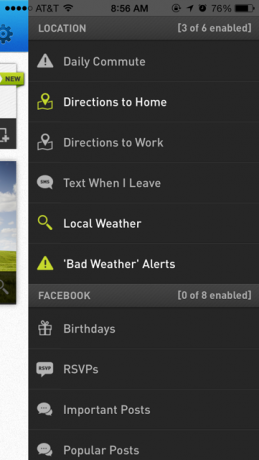
Balansera dina finansiella konton
När det gäller att hålla reda på din ekonomi kan iPhone vara en tids- och pengesparare. Men om du tycker att balanserande finansiella konton är tråkiga, bör du definitivt undersöka att använda Mynta. Den här tjänsten kan ladda ner alla dina betalkort och kreditkortstransaktioner, liksom andra onlinekonton du ansluter till den.
Du eller någon annan kan använda Mint för att lägga till eller ta pengar. Istället håller Mint reda på dina utgifter, låter dig ställa in budgetkategorier och kan skicka varningar när du är över budget eller när dina konton faller under ett angivet belopp. Du kan använda Mint iOS-app (Gratis) för att granska dina transaktioner när du är ute och vill spendera pengar.

Tidigare har vi gjort det granskade Mint för iPhone De 3 bästa kostnadsfria personalförvaltarna för iPhone Läs mer tillsammans med två andra liknande appar och förklarade också hur man ställer in en budget med Mint-tjänsten Hur man använder mynta för att hantera din budget och utgifter online Läs mer .
Spara tid genom att automatisera
Att automatisera uppgifter på din iPhone eller till och med din Mac kanske inte är värt ansträngningen att få funktioner, appar och tjänster att fungera som du vill, men du kommer att upptäcka att automatisering av rutinuppgifter på lång sikt kan spara tid och göra dig mer effektiv.
Låt oss veta vad du tycker om de föreslagna automatiseringarna och vilka liknande appar, hackor och tjänster du använder.
Bakari är frilansande författare och fotograf. Han är en länge Mac-användare, fan av jazzmusik och familj.


